Menggunakan Pusat Sorotan di iPad atau Studio Display
Pusat Sorotan menggunakan pembelajaran mesin untuk menyesuaikan kamera Ultra Lebar depan saat Anda menggunakan app video seperti FaceTime di model iPad yang kompatibel atau Mac yang tersambung ke Studio Display. Saat Anda bergerak, Pusat Sorotan akan membuat Anda dan orang lain yang bersama dengan Anda tetap berada di dalam layar.
Yang Anda perlukan
Pusat Sorotan berfungsi dengan model iPad dan Mac berikut ini:
iPad Air (generasi ke-5)
iPad Pro 12,9 inci (generasi ke-5 atau versi lebih baru)
iPad Pro 11 inci (generasi ke-3 atau versi lebih baru)
iPad (generasi ke-9 atau model lebih baru)
iPad mini (generasi ke-6)
Komputer Mac yang kompatibel dan tersambung ke Studio Display
Anda dapat menggunakan Pusat Sorotan selama panggilan FaceTime beserta dengan app video lainnya yang kompatibel.
Cara menyalakan atau mematikan Pusat Sorotan
Saat melakukan panggilan video di FaceTime atau menggunakan video di app yang kompatibel, buka Pusat Kontrol dengan menggesek ke bawah dari tepi kanan atas layar iPad atau klik pada bar menu di Mac.
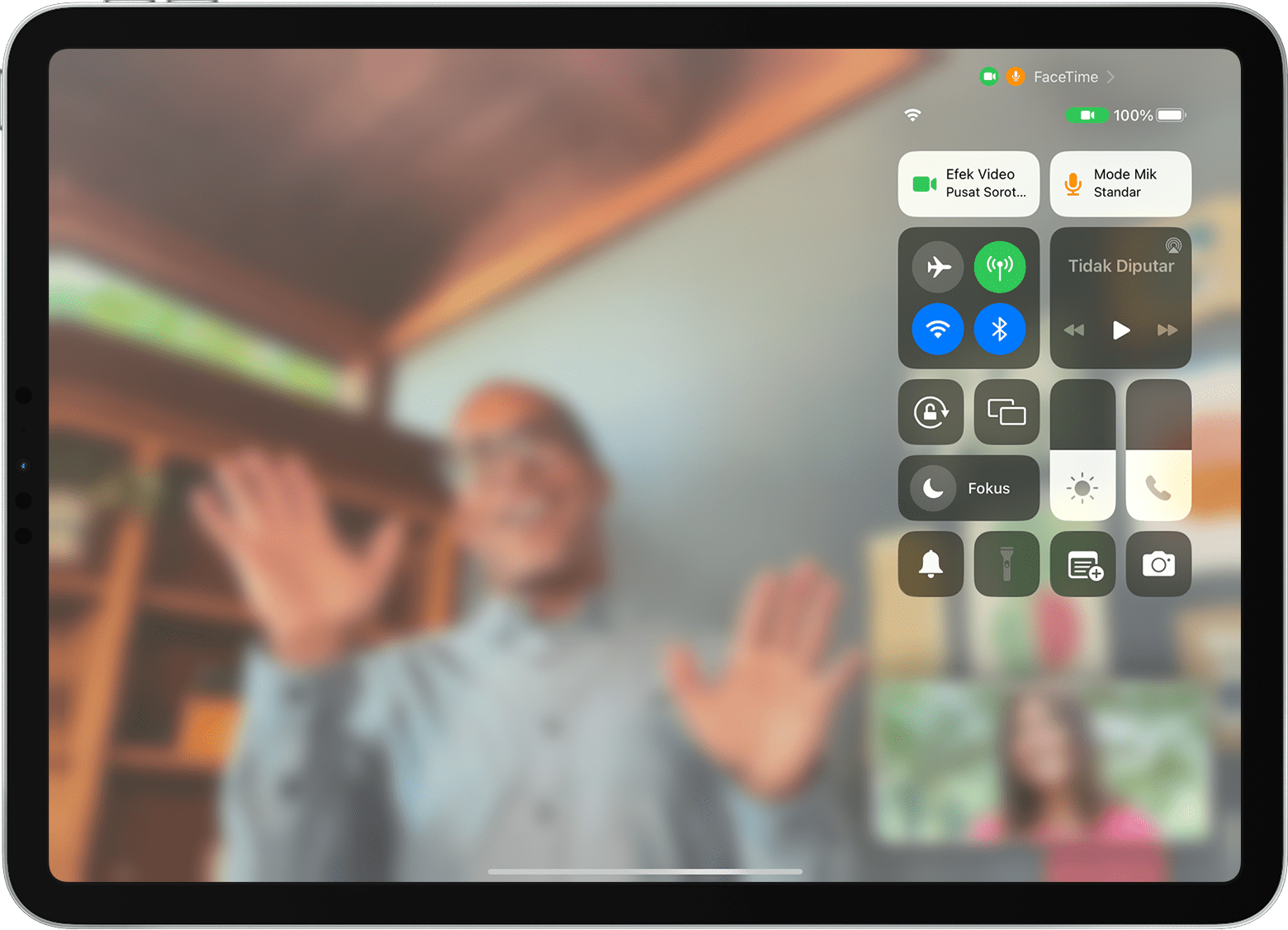
Ketuk atau klik .
Ketuk atau klik untuk menyalakan atau mematikannya.
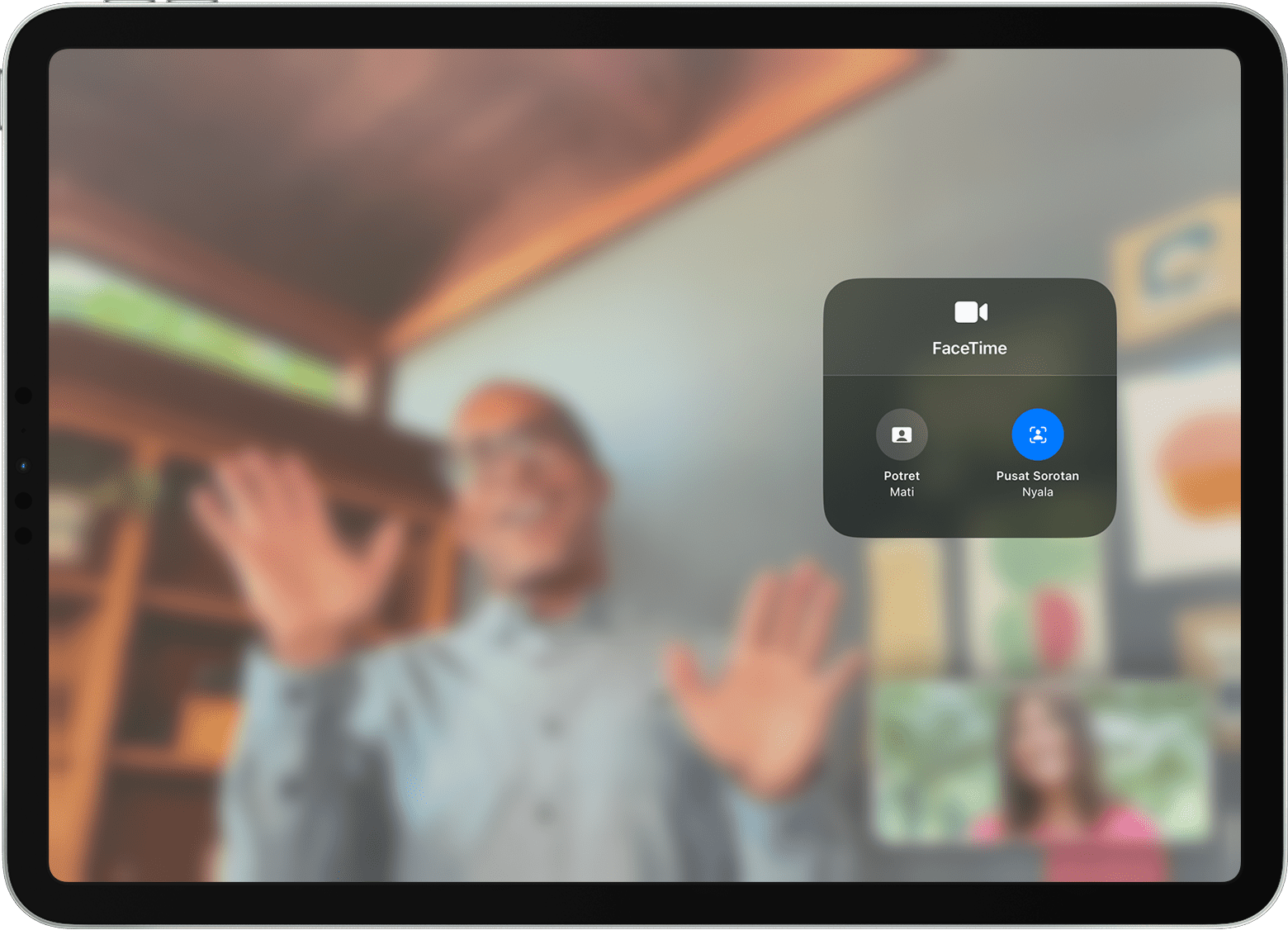
Di iPad, Anda juga dapat mengontrol Pusat Sorotan selama panggilan FaceTime dengan mengetuk gambar mini video Anda sendiri, lalu mengetuk .
Pelajari lebih lanjut
Pelajari cara menggunakan FaceTime untuk melakukan panggilan video dan audio dari iPad atau Mac.